ppt2007中怎么制作填空题图文教程
发布时间:2017-06-16 17:35
相关话题
t2007中怎么制作填空题?现在社会对于教师电脑备课有了越来越高的要求,在课堂中往往少不了习题的训练,而在PowerPiont中制作填空题也是必不可少的一环,但是新手不会,怎么办?下面小编马上就告诉大家ppt2007中制作填空题的方法。
ppt2007中制作填空题的方法
①在空白面板中输入题目,同时空出答案部分,打上下划线。
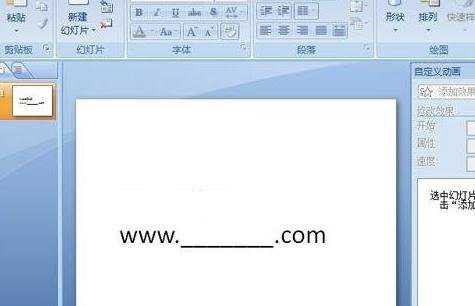
②执行“插入”——“文本框”命令,为答案单独准备一个文本框。
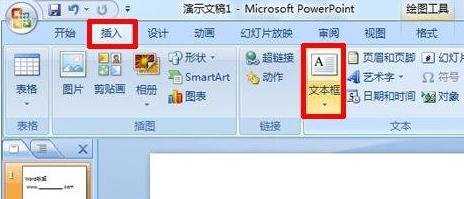
③在文本框内,输入答案内容,并调整位置,使其位于下划线上。

④选中答案部分的文本框,执行“动画”—“自定义动画”—“添加效果”—“进入”—“飞入”(效果可根据个人喜好来定)。
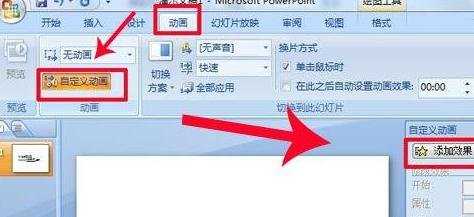
⑤在“开始”选项中设置为“单击时”。添加完效果后,即可点击播放,查看效果。这样,就简单利用了动画的效果,完成填空式试题。
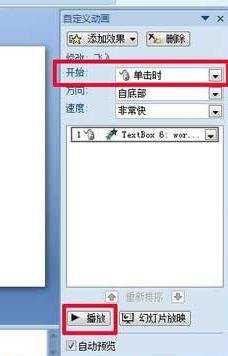

ppt2007中怎么制作填空题图文教程的评论条评论